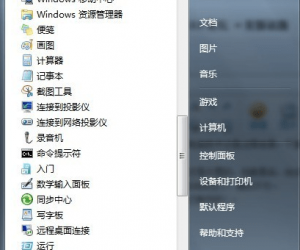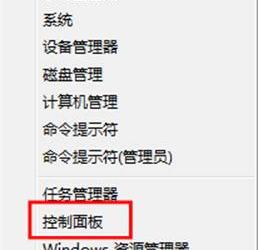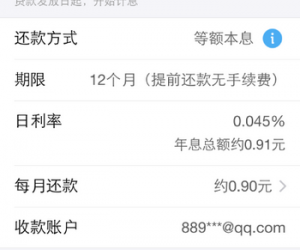修改WIN7系统软件默认安装路径的方法 电脑如何更改程序默认安装路径
发布时间:2016-11-03 09:58:24作者:知识屋
修改WIN7系统软件默认安装路径的方法 电脑如何更改程序默认安装路径。我们经常会安装一些系统的软件,在安装的时候都会默认的进入到某一个指定的文件夹中。但是当我们想要修改系统软件默认的安装路径,那么我们应该怎么设置呢?一起来看看吧。
1 按键盘上的“Win+R”组合键打开运行输入“regedit”再按“确定”。

2 打开“注册表编辑器”定位到“HKEY_LOCAL_MACHINE\Software\Microsoft\Windows\CurrentVersion”该值的“ProgramFilesDir”。
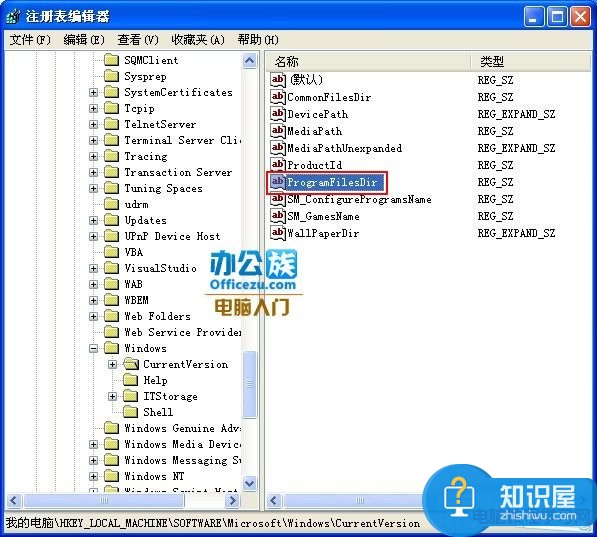
3 选中该值按鼠标右键选择“修改(M)”。
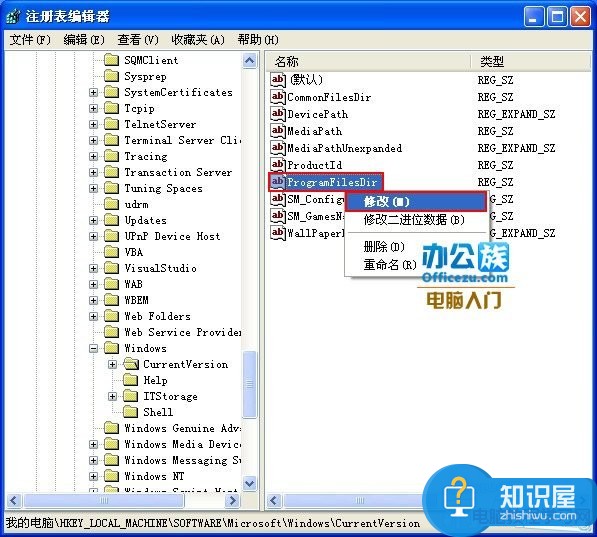
4 将“数值数据(V)”下的路径改为“C:\Program Files”改为“D:\Program Files”或用户自定义输入都可以,然后按“确定”即可。

对于我们想要修改系统默认安装路径的时候,我们就可以利用到上面给你们介绍的解决方法进行处理,希望能够对你们有所帮助。
知识阅读
软件推荐
更多 >-
1
 一寸照片的尺寸是多少像素?一寸照片规格排版教程
一寸照片的尺寸是多少像素?一寸照片规格排版教程2016-05-30
-
2
新浪秒拍视频怎么下载?秒拍视频下载的方法教程
-
3
监控怎么安装?网络监控摄像头安装图文教程
-
4
电脑待机时间怎么设置 电脑没多久就进入待机状态
-
5
农行网银K宝密码忘了怎么办?农行网银K宝密码忘了的解决方法
-
6
手机淘宝怎么修改评价 手机淘宝修改评价方法
-
7
支付宝钱包、微信和手机QQ红包怎么用?为手机充话费、淘宝购物、买电影票
-
8
不认识的字怎么查,教你怎样查不认识的字
-
9
如何用QQ音乐下载歌到内存卡里面
-
10
2015年度哪款浏览器好用? 2015年上半年浏览器评测排行榜!